键盘按键错乱怎么恢复 笔记本键盘乱码怎么恢复正常
更新日期:2023-08-25 12:16:25
来源:转载
键盘按键错乱怎么恢复?前几天小编发现很多用户在使用键盘打字的时候,出现了键盘失灵,打出来的都是乱码的情况,那么笔记本键盘乱码怎么恢复正常呢?下面小编以win10操作系统为例,为大家讲一讲解决方法,一起来看看吧!

键盘按键错乱怎么恢复
方法一:检查硬件
1、检查是否有字母的按键被异物卡住,取出异物即可;
2、进过水的,建议把键盘的键帽拆下来清理一下。
方法二:按键切换
1、笔记本电脑的键盘字母数字多功能的数字键被打开了,表现出来就是J 变成了 1,K 变成 2,L 变成了 3,U 变成 4,I 变成了 5,O 变成了 6。解决方法也是比较简单的,只要将多功能键切换为字母就行了,方法就是按下“Fn+Num”快捷键;

2、不同品牌的笔记本电脑组合键是不一样的,下面是小编统计的常见品牌笔记本的解决方法:
HP惠普笔记本——Fn+Numlock键(Num与Scroll在同一个键上)或者Fn+Scroll键(F12后面的那个键)
DELL戴尔笔记本——Fn+F4键(F4键图标右下角有个小锁,锁中有个数字9,它就是Num键)或者Fn+Numlock键
IBM笔记本——Shift+Numlock键
联想笔记本——Fn+ NmLK Scroll键(右上方,两个功能在一起)、Fn+ NmLK键、Fn+ NmLK键
宏基笔记本——Fn+F11键
方法三:安全卫士
1、安装一个360安全卫士,然后将其打开,点击“功能大全”,然后点击“人工服务”;
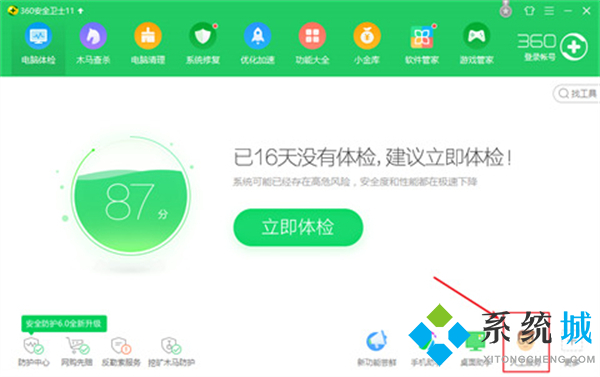
2、再查找输入“键盘按键错乱”,然后点击“查找方案”,在对应的方案点击“立即修复”即可;
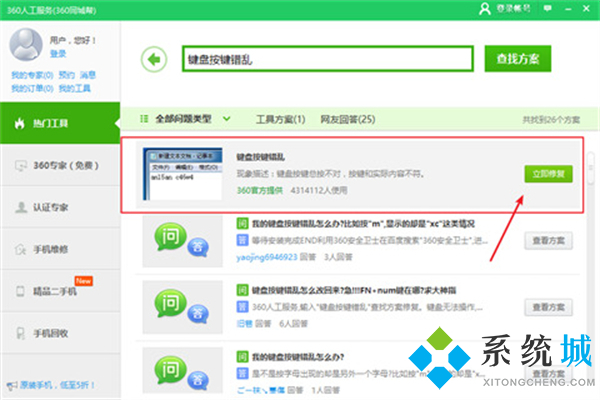
3、只需要稍等片刻,就可以修复成功可,只需要再重启电脑就可以了。
方法四:键盘驱动
安装一个驱动人生,打开后点击“一键检测驱动”,然后升级键盘驱动或者安装键盘驱动即可。

以上就是小编为大家带来的键盘按键错乱怎么恢复的四种解决方法,找准原因才能对症下药,希望可以帮到大家。
- monterey12.1正式版无法检测更新详情0次
- zui13更新计划详细介绍0次
- 优麒麟u盘安装详细教程0次
- 优麒麟和银河麒麟区别详细介绍0次
- monterey屏幕镜像使用教程0次
- monterey关闭sip教程0次
- 优麒麟操作系统详细评测0次
- monterey支持多设备互动吗详情0次
- 优麒麟中文设置教程0次
- monterey和bigsur区别详细介绍0次
周
月











